映像制作シーンにおけるナレーションのスタジオ収録の場合、
MAデータを用意して、スタジオに事前送付する形になります。
MA(Multi Audio)とは?
現場音の音声整音やBGMや効果音の挿入、ナレーションの収録やミックスまでの作業。
音響スタジオの多くが、「Pro Tools」というソフトウェアを使用しています。
業界標準のソフトウェアです。
https://www.avid.com/ja/pro-tools
EDIUSからProToolsでインポートできる
編集タイムライン付きのデータ(AAF)を書き出せるのです。
※「Pro Tools」でAAFが読める。
スタジオ側もAAFでもらえると、編集マンの意図したBGMの挿入箇所や
音量調整のやり方を正確に把握できます。
それでは簡単STEPで解説します。
①AAFでエクスポート
「ファイル」→「プロジェクトのエクスポート」→「AAF」
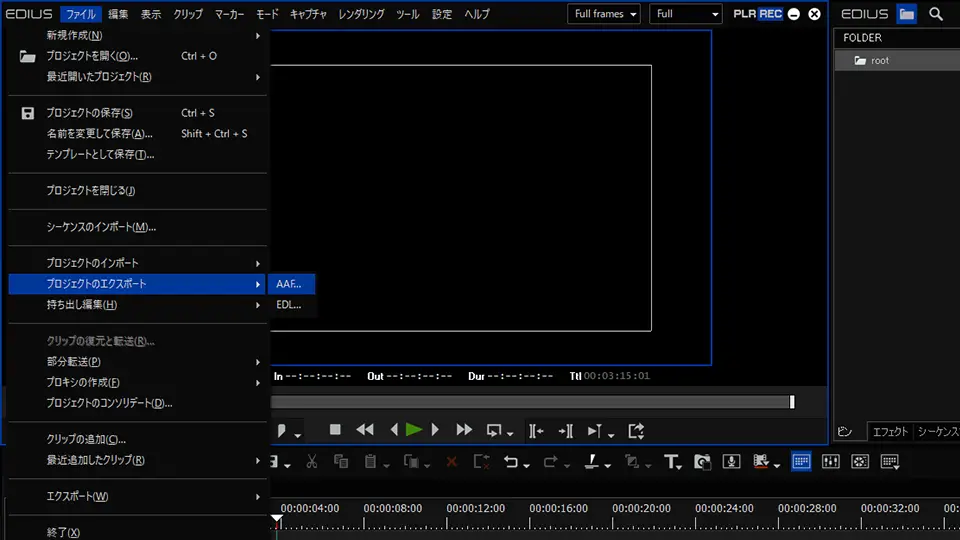
プリセットを「タイプ:1」を選択してください。
「詳細」をクリックします。
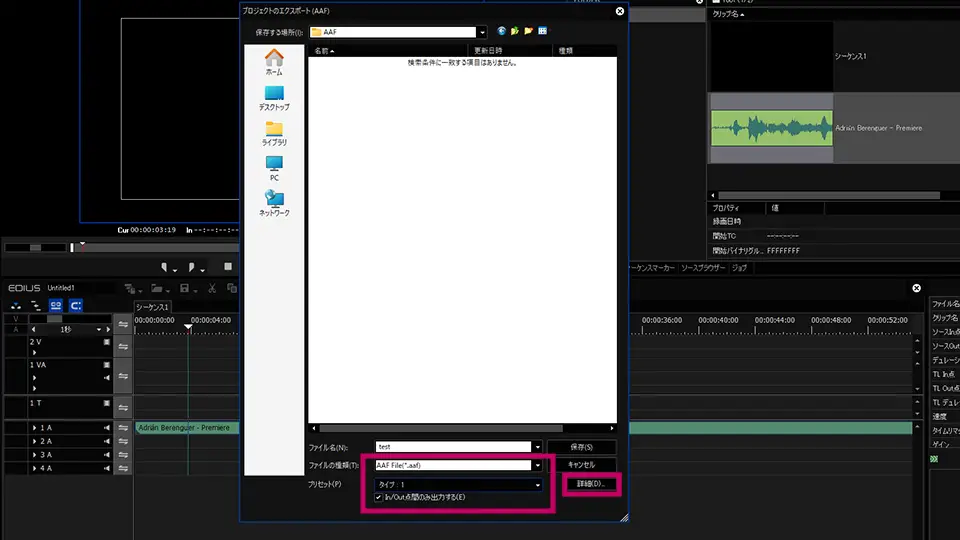
「詳細設定」を写真の通りにしてください。
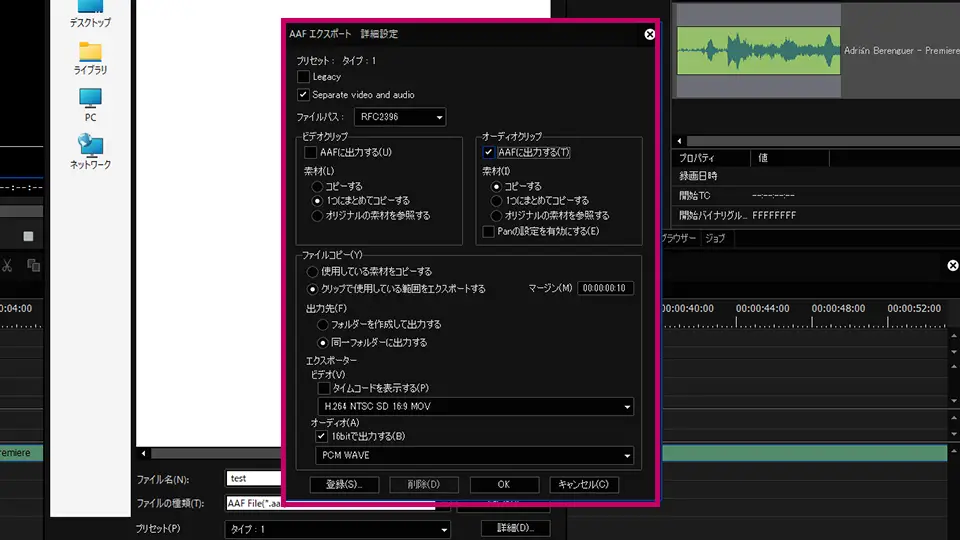
これで音声トラックのタイムラインは正確にAAFデータに書き出せます。
②ガイド用の映像は別で用意(MP4などの軽いデータ)
MA時に投影するガイドとなる映像は別でMP4等でそのまま書き出します。
※H264QuickTime等しか読み込めないスタジオもあるので、
映像の書き出しファイル形式は事前にスタジオに確認です。
③フォルダにまとめて①②をスタジオに送付して完了
昔は使用した音源を全部そのままトラックごとに書き出して、
USBに入れて、スタジオに持って行ったものです。
本当に便利になりましたね。
スタジオでの事前用意の時間も短縮でき、非常に効率が良いので
EDIUSで編集の場合、是非トライしてみてください。







